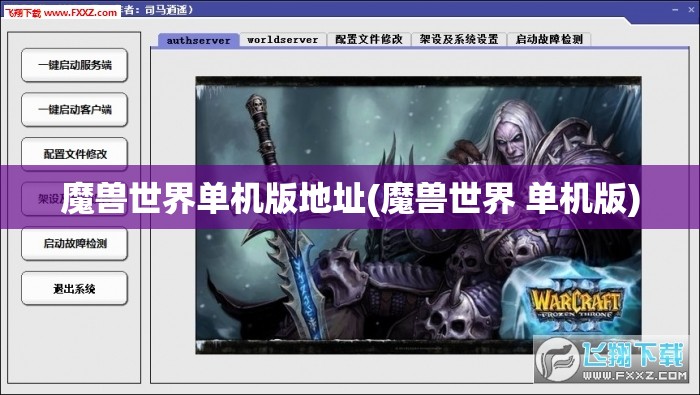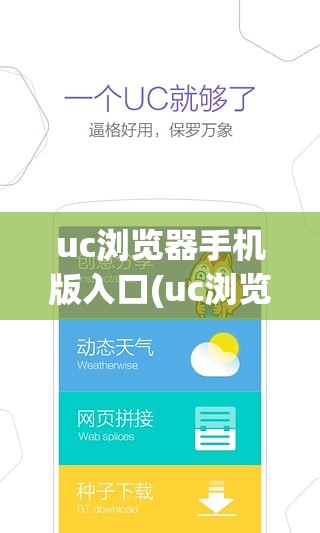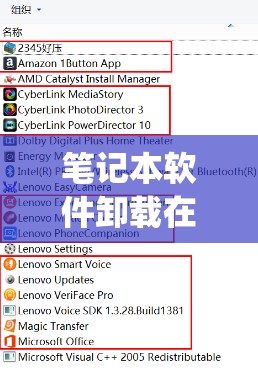电脑运行缓慢?深度解析教你如何清理C盘,提升电脑速度!
在我们的日常生活中,电脑已经成为不可或缺的工具,随着时间的推移,我们可能会遇到电脑运行缓慢的问题,这通常是因为我们的C盘(系统盘)空间不足,导致电脑性能下降,如何解决这个问题呢?我就来为大家详细讲解一下如何清理电脑C盘,提升电脑速度。
了解C盘
我们需要了解C盘的作用,C盘通常是电脑的系统盘,存放着操作系统、驱动程序以及一些重要的系统文件,C盘的空间对我们电脑的运行速度有着至关重要的影响,当C盘空间不足时,电脑的运行速度会明显变慢,甚至出现卡顿、死机的现象。
清理C盘的方法
1、删除不必要的文件
我们可以通过删除一些不必要的文件来释放C盘空间,以下是一些可以删除的文件类型:
(1)临时文件:在电脑使用过程中,系统会生成一些临时文件,我们可以通过磁盘清理工具来删除这些文件。
操作步骤:在桌面上的“我的电脑”图标上右键点击,选择“属性”,然后在左侧点击“磁盘清理”,在弹出的窗口中,勾选需要删除的文件类型,然后点击“确定”即可。
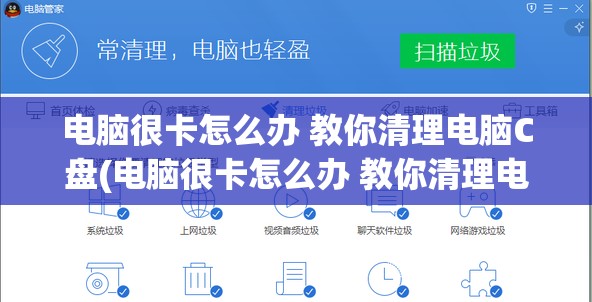
(2)系统还原点:系统还原点可以让我们在系统出现问题时恢复到之前的状态,过多的还原点会占用大量C盘空间,我们可以通过以下步骤来删除一些旧的还原点:
操作步骤:在“我的电脑”上右键点击,选择“属性”,然后在左侧点击“系统保护”,在弹出的窗口中,点击“配置”,然后在“系统还原设置”中,选择“删除”来删除旧的还原点。
(3)卸载不必要的程序:有些程序我们可能已经不再使用,但它们仍然占用着C盘空间,我们可以通过以下步骤来卸载这些程序:
操作步骤:在控制面板中找到“程序和功能”,然后点击“打开”,在列表中找到需要卸载的程序,右键点击并选择“卸载”。
2、调整虚拟内存
虚拟内存是电脑系统用来模拟内存的一种技术,通过调整虚拟内存的大小,我们可以让电脑运行得更加流畅。
操作步骤:在“我的电脑”上右键点击,选择“属性”,然后在左侧点击“高级系统设置”,在弹出的窗口中,点击“高级”选项卡,然后在“性能”区域点击“设置”,在“性能选项”窗口中,点击“高级”选项卡,然后在“虚拟内存”区域点击“更改”,取消勾选“自动管理所有驱动器的分页文件大小”,然后为C盘设置一个固定的虚拟内存大小。
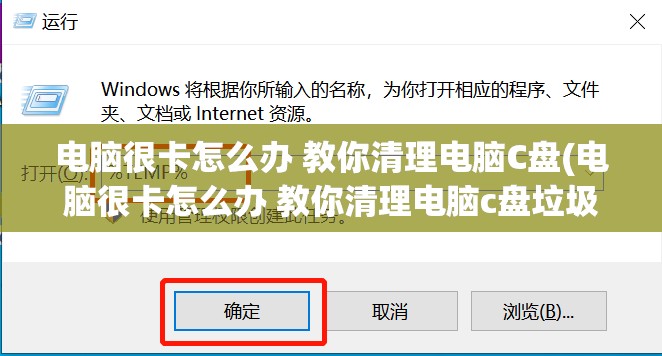
3、使用磁盘碎片整理工具
磁盘碎片整理工具可以帮助我们优化磁盘空间,提高电脑运行速度。
操作步骤:在“我的电脑”上右键点击C盘,选择“属性”,然后在“工具”选项卡中点击“磁盘碎片整理”,在弹出的窗口中,点击“分析”按钮,然后根据分析结果选择是否进行磁盘碎片整理。
4、使用第三方清理工具
除了以上方法,我们还可以使用一些第三方清理工具来帮助我们清理C盘,这些工具通常具有更强大的清理功能,可以帮助我们找到更多可以删除的文件。
通过以上方法,我们可以有效地清理C盘,释放磁盘空间,从而提升电脑的运行速度,需要注意的是,在清理过程中,一定要谨慎操作,避免删除重要的系统文件,定期清理C盘也是保持电脑性能的关键,希望本文能对大家有所帮助!